Windows 10'da Windows 95 Oyunları Nasıl Oynanır?
Yayınlanan: 2020-05-13İlk Windows işletim sistemi 1985'te piyasaya sürülürken, ana akıma gerçekten giren ilk Windows sürümü Windows 95 idi. Başlat menüsü gibi hemen tanıyabileceğiniz Windows özelliklerinin çoğu bu sürümde ortaya çıktı. Ayrıca, DOOM'dan Sim City 2000'e kadar yoğun, 3D tarzı PC oyunlarına izin verdi.
Solitaire gibi oyunlar hala Windows'ta oynanabilirken, eski Windows 95 oyunları artık üçüncü taraf yazılımlar yüklenmeden oynanamaz. Windows 1990'lardan bu yana gelişti ve eski yazılımlar için destek en iyi ihtimalle düzensizdir. Windows 95 oyunlarını Windows 10'da oynamak istiyorsanız, işte böyle.
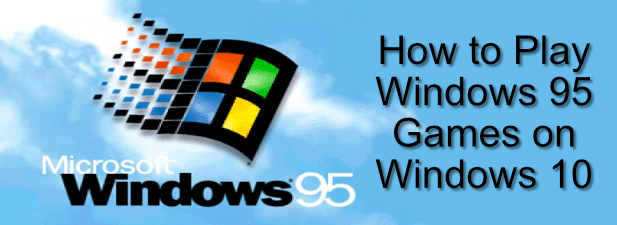
Windows Uyumluluk Modunu Kullanma
Windows 2000'den beri Windows uyumluluk modunu kullanarak eski yazılımları çalıştırmak mümkün olmuştur ve bu, Windows kullanıcılarının eski Windows 95 oyunlarını daha yeni, Windows 10 PC'lerde çalıştırmak için kullanabileceği bir özellik olmaya devam etmektedir.
Ancak başlamadan önce, bu yöntemin arkasındaki bazı güvenlik risklerini göz önünde bulundurmalısınız. Daha eski yazılımlar (hatta oyunlar), bilgisayarınızı riske atabilecek güvenlik kusurlarıyla gelebilir. Emin değilseniz, bu bölümü atlamak ve oyununuzu tamamen korumalı bir ortamda çalıştıracak sanal bir makine kullanmak muhtemelen en iyisidir.
- Uyumluluk modunu kullanmak için, eski Windows 95 oyununuz için yükleme klasörünü açmanız, oyun başlatıcı yürütülebilir (EXE) dosyasına sağ tıklamanız ve Özellikler'e tıklamanız gerekir. Ayrıca, önce oyun yükleyiciyi çalıştırmak için bu adımları izlemeniz gerekebilir; durum buysa, yükleme medyanızda yükleyici EXE dosyasını bulun ve aynı yönergeleri izleyin.
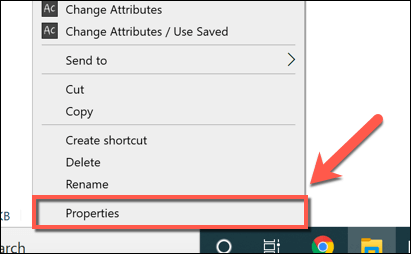
- Özellikler penceresinde, Uyumluluk sekmesine geçin. Bu programı uyumluluk modunda çalıştır onay kutusuna basarak ve açılır menüden Windows 95'i seçerek Windows uyumluluk seçeneklerini kendiniz ayarlayabilirsiniz.
Ayrıca, azaltılmış renk modu, 640×680 çözünürlükte çalıştırma ve tam ekran optimizasyonunu devre dışı bırakma dahil olmak üzere ek grafik seçeneklerini etkinleştirmek için tıklayabilirsiniz. Pek olası olmasa da, oyununuz çalıştırmak için yönetici erişimi gerektiriyorsa, Bu oyunu yönetici olarak çalıştır onay kutusunu etkinleştirmek için tıklayın.
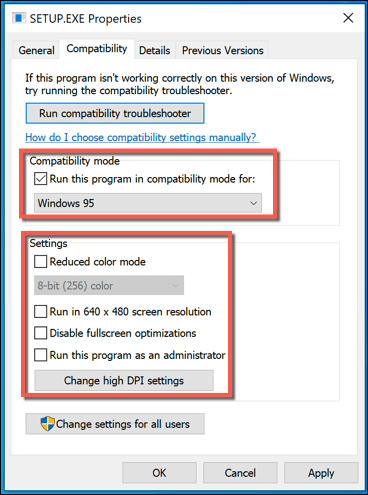
- Hangi uyumluluk ayarlarına ihtiyacınız olduğundan emin değilseniz, Windows 10 bunları sizin için belirlemenize yardımcı olacaktır. Uyumluluk sekmesindeki Uyumluluk sorun gidericisini çalıştır seçeneğine basın. Bu, eski yazılımlar için Windows'un yerleşik sorun giderme aracını başlatacaktır.
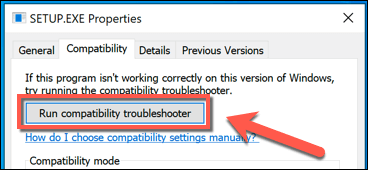
- Bu, Program Uyumluluğu Sorun Giderici penceresini başlatacaktır. Windows, Windows 10'da çalıştırmanın en iyi yolunu denemek ve belirlemek için yürütülebilir dosyayı tarar. Uygun bir uyumluluk ayarları kümesi bulduğunda, bunları uygulamak için Önerilen ayarları dene düğmesine basın.
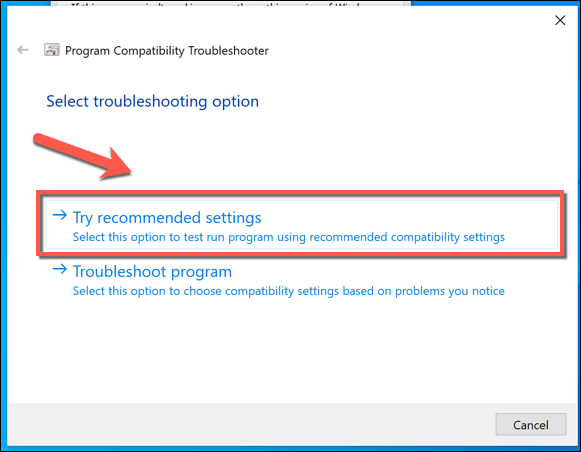
- Windows uyumluluğu sorun gidericisi, bir sonraki aşamada hangi ayarların uygulandığını onaylayacaktır. Bu uyumluluk ayarları uygulanmış olarak oyunu veya oyun yükleyicisini test etmek için Programı test et düğmesine basın.
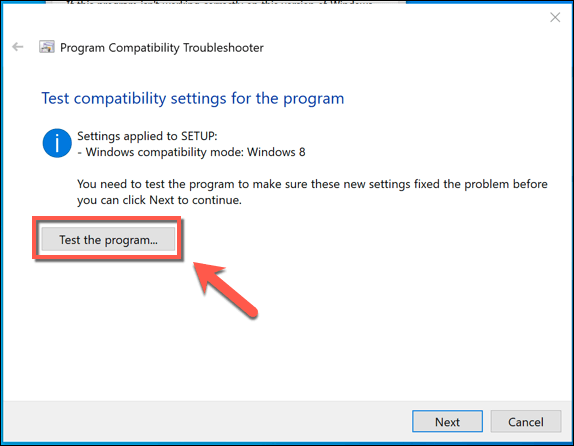
- Oyun veya oyun yükleyicisi doğru şekilde başlatıldıysa, İleri 'yi ve ardından son aşamada Evet, bu ayarları bu program için kaydet düğmesini tıklayın. Oyun başlamadıysa, Hayır'ı tıklayın , farklı ayarları kullanarak tekrar deneyin veya Hayır, programı Microsoft'a bildirin ve bunun yerine çevrimiçi olarak bir çözüm olup olmadığını kontrol edin .
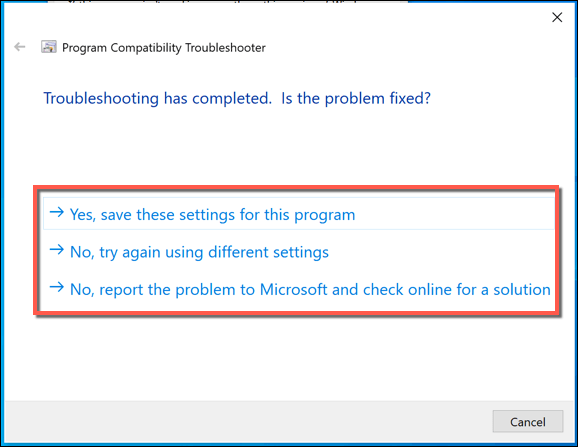
- Hayır'ı seçerseniz, farklı ayarları kullanarak tekrar deneyin , nedenlerini seçmeniz istenecektir. Sağlanan onay kutularından birini tıklayın ve ardından İleri'yi seçin.
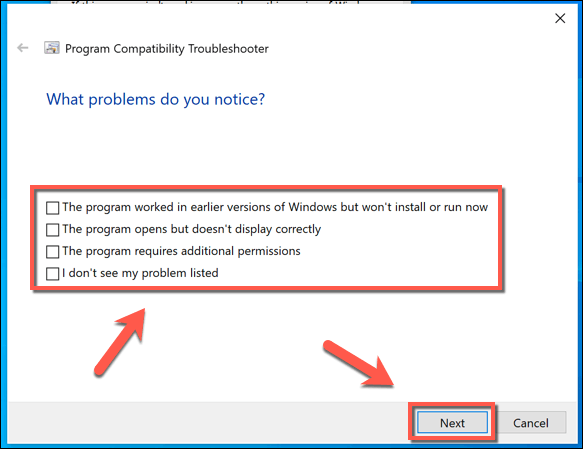
Windows alternatif ayarlar bulabilirse, bunları uygulamaya çalışacak ve test etmenize izin verecektir. Ancak, Windows uyumluluk modu, orada bulunan her eski yazılım parçası için çalışmaz; oyununuz başlamazsa, Windows 95 oyunlarını Windows 10'da oynamak için başka bir şey denemeniz gerekir.

Windows 95'i Sanal Makinede Kullanmak
Windows 10, eski oyunları oynamak için en iyi işletim sistemi değildir. Bunu kullanarak eski oyunları çalıştıramıyorsanız, sanal bir makineye Windows'un eski bir sürümünü yüklemek çözüm olabilir.
Sanal makineler korumalı alandadır ve ana makine ile kurulu sanal makine arasında (siz izin vermediğiniz sürece) herhangi bir etkileşime izin vermemelidir. Eski bir Windows sanal makinesine internet veya ağ erişimine izin vermeyin; bu bir güvenlik kabusu.
Virtualbox ve Microsoft tarafından sağlanan dosyaları kullanarak bir Windows XP sanal makinesi kurmak mümkündür veya Windows 10'da Windows 95 oyunları için daha gerçekçi bir oyun deneyimi arıyorsanız, Windows 95'i sanal bir makineye yükleyebilir ve daha eskisini oynayabilirsiniz. bunun yerine orijinal olarak desteklenen işletim sistemini kullanan oyunlar.
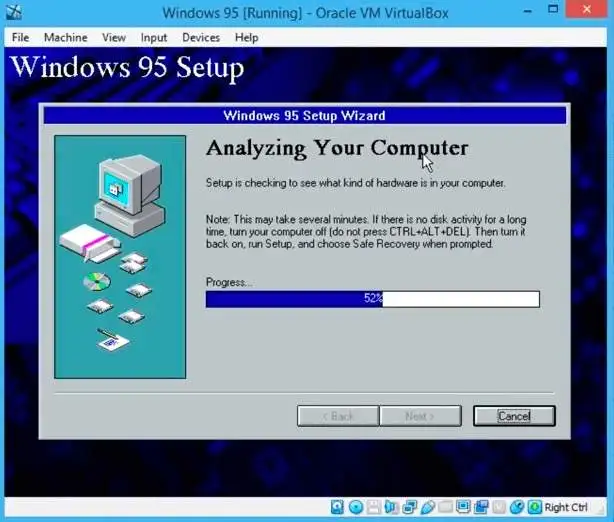
Bunu yapmak için orijinal Windows 95 kurulum dosyalarının bir kopyasına ihtiyacınız olacak. Tavan arasında veya bodrumda toz toplayan bir Windows 95 kopyanız varsa, tozunu alın ve kurulum ortamından bir ISO dosyası oluşturun. Ayrıca AllBootDisks gibi bir kaynaktan bir Windows 95 önyükleme diski dosyası almanız gerekecek.
Windows 95 sanal makinenize yüklendikten sonra, oynamak istediğiniz oyunları yüklemeniz gerekir, ancak çoğu durumda sorunsuz çalışmalıdırlar. Bilgisayarınız bir sanal makine çalıştıramıyorsa, alternatifleri denemeniz gerekir.
GOG ve DOSBOX Kullanarak Oyun Yeniden Yayınlarını Oynamak
21. yüzyılda satılık son derece niş oyunların kopyalarını bulmak muhtemelen zor olacak olsa da, Windows 95 döneminden bazı eski oyunlar, paketleme ve daha yenileri için retro oyunlar sağlama konusunda uzmanlaşmış GOG gibi hizmetler kullanılarak yeniden yayınlandı. işletim sistemleri.
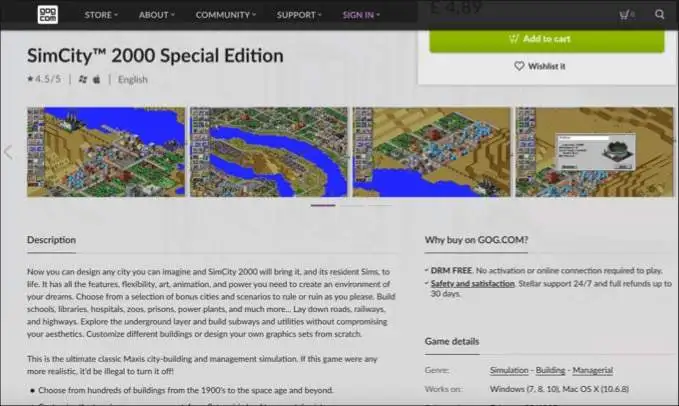
GOG, tehlikeli görünen web sitelerinden gelen şüpheli dosyaların genellikle kötü sürprizler getirebileceği korsanlığa başvurmadan eski oyunları satın almanıza izin veren bir oyun pazarıdır. Bazı eski DOS tabanlı oyunlar için GOG, oyun dosyalarının yanı sıra Windows 10'da eski oyunları çalıştıran bir DOS öykünücüsü olan DOSBOX'u içerir.
Elinizde DOS tabanlı bir oyun için orijinal dosyalar varsa, oyunu ikinci kez satın almadan DOSBOX'a bir şans verebilirsiniz. DOSBOX ücretsizdir ve Windows 10 dahil olmak üzere birden çok platformda indirilebilir.
DOSBOX, adından da anlaşılacağı gibi, yalnızca DOS tabanlı oyunlarla çalışacaktır. Bu çağdaki bazı (hepsi değil) oyunların çalışması için DOS gerekir; durumun böyle olup olmadığını kontrol etmek için oynamak istediğiniz oyunu araştırmanız gerekir.
Windows 10'da Windows 95 Oyunlarını Oynamak
Windows 10, eski Windows 95 oyunlarını oynamak için gerçekten tasarlanmasa da, birkaç geçici çözümle mümkün olmaya devam ediyor. Bu nostalji kaşıntısını gidermek istiyorsanız, Windows 10'a bağlı kalın ve retro oyun düzeltmenizi elde etmek için uyumluluk modunu, sanal bir makineyi veya DOSBOX gibi bir çözümü kullanın.
Zaman geçirmek için biraz daha yeni yollar arıyorsanız, 1990'ları geride bırakın ve bunun yerine Windows, macOS ve Linux'ta oynayabileceğiniz binlerce PC oyununun mevcut olduğu Steam ile başlayın.
